Wie behebt man den Fehler „ERR_CERT_COMMON_NAME_INVALID“?
Veröffentlicht: 2022-10-30Möchten Sie wissen, wie Sie den Fehler ERR_CERT_COMMON_NAME_INVALID beheben können? Um gute Cybersicherheitspraktiken aufrechtzuerhalten, sollte Ihre Website über HyperText Transfer Protocol Secure (HTTPS) geladen werden.
Wenn Sie das SSL-Zertifikat (Secure Sockets Layer) nicht korrekt installieren, treten möglicherweise mehrere Fehler auf, z. B. NET::ERR_CERT_COMMON_NAME_INVALID.
Es stimmt zwar, dass die Behebung dieses Fehlers etwas schwierig sein kann, aber es gibt mehrere Gründe, warum er in Ihrem Browser erscheinen könnte. Solange Sie die Ursache dieses SSL-Problems eingrenzen können, sollte die Lösung nicht lange dauern.
Dieser Artikel erklärt, was der Fehler ERR_CERT_COMMON_NAME_INVALID bedeutet, seine Ursachen und Variationen und wie Sie ihn mit verschiedenen Methoden beheben können.
Was verursacht den Fehler NET::ERR_CERT_COMMON_NAME_INVALID?
Wir sollten den Fehler ERR_CERT_COMMON_NAME_INVALID genauer untersuchen, bevor wir auf seine Ursachen eingehen. Der „allgemeine Name“, auf den sich dieser Fehler bezieht, ist die Domäne, in der die SSL-Zertifikate installiert sind.
Angenommen, Sie haben eine Website unter mydomain.com. Der allgemeine Name Ihres SSL-Zertifikats wäre mydomain.com.
Daher gibt ERR_CERT_COMMON_NAME_INVALID an, dass der allgemeine Name Ihres SSL-Zertifikats aus einem in der Fehlermeldung beschriebenen Grund ungültig ist.
Dies tritt normalerweise auf, wenn der Domänenname auf dem Zertifikat nicht mit der Domäne identisch ist, auf der das Zertifikat installiert wurde.
Die Nachricht kann auch unter anderen Umständen in Ihrem Browser erscheinen, wie z. B. den folgenden:
- Ihr SSL-Zertifikat berücksichtigt möglicherweise nicht www- und nicht-www-Variationen Ihres Domainnamens.
- Sie haben versucht, Ihre Website auf HTTPS umzustellen, ohne ein SSL-Zertifikat zu installieren.
- Ein SSL-Zertifikat auf Ihrer Website ist selbstsigniert, aber Ihr Browser erkennt es nicht als legitim oder sicher an.
- Ihre Antivirensoftware blockiert SSL-Verbindungen.
- Die SSL-Verbindung Ihrer Website wird durch eine Browsererweiterung gestört.
- Die Proxy-Einstellungen auf Ihrem Computer wurden falsch konfiguriert.
- Es ist ein Problem mit dem Cache oder dem SSL-Status Ihres Browsers aufgetreten.
Sie können sehen, dass mehrere Faktoren zur Fehlermeldung NET::ERR_CERT_COMMON_NAME_INVALID beitragen können.
Folglich kann es schwierig sein, die richtige Lösung zu finden, aber Geduld wird Ihnen bei der Lösung des Problems sehr helfen.
ERR_CERT_COMMON_NAME_INVALID Fehlervarianten
Unser nächster Schritt besteht darin, die Lösungen für die NET::ERR_CERT_COMMON_NAME_INVALID-Fehlervariationen zu untersuchen, z. B. err_cert_common_name_invalid on edge. Allerdings müssen Sie ihn zunächst in Ihrem Webbrowser identifizieren können.
Hier sind einige Beispiele dafür, wie das Problem in den meisten gängigen Webbrowsern auftritt:
ERR_CERT_COMMON_NAME_INVALID in Google Chrome
Wie viele andere HTTPS-bezogene Fehler warnt der Google Chrome-Browser „Ihre Verbindung ist nicht privat“, wenn ein bekannter Name nicht übereinstimmt.
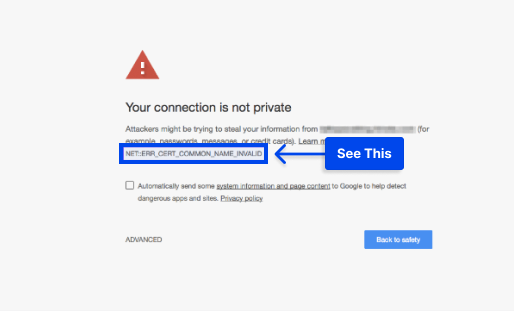
Das spezifische Problem NETERR_CERT_COMMON_NAME_INVALID wird unter der Hauptmeldung aufgeführt.
Wenn Ihren Benutzern dieser Bildschirm angezeigt wird, können sie mithilfe des HTTP-Protokolls zu Ihrer Website wechseln. Es besteht die Möglichkeit, dass diese Nachricht viele potenzielle Kunden abschreckt.
ERR_CERT_COMMON_NAME_INVALID in Mozilla Firefox
Es gibt eine etwas andere Fehlervariante in Bezug auf nicht übereinstimmende allgemeine Namen in Firefox.
Die Überschrift „Ihre Verbindung ist nicht sicher“ informiert Sie darüber, dass die Website, auf die Sie zugreifen möchten, nicht richtig konfiguriert ist und Sie den Zugriff darauf unterlassen sollten.
Darüber hinaus wird möglicherweise eine Warnmeldung angezeigt, die besagt: „ Warnung: Potenzielles Sicherheitsrisiko voraus .“
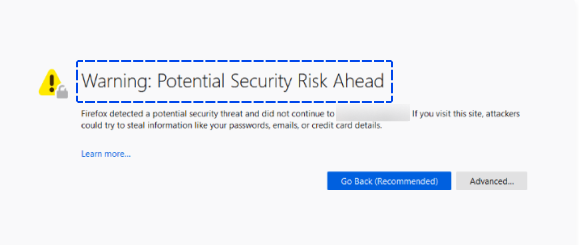
Außerdem kann eine spezifischere Fehlermeldung angezeigt werden, die darauf hinweist, dass das Sicherheitszertifikat ungültig ist und nur mit den aufgelisteten Domänennamen konfiguriert werden kann. Auf dem Bildschirm wird auch ein Code „SSL_ERROR_BAD_CERT_DOMAIN“ angezeigt.
ERR_CERT_COMMON_NAME_INVALID in Safari
In ähnlicher Weise meldet Safari einen Fehler, der besagt: „ Safari kann die Identität der Website nicht verifizieren “ oder „ Safari kann die Seite nicht öffnen “, gefolgt von der Domain, auf die Sie zugreifen möchten.
Darüber hinaus kann es darauf hinweisen, dass das SSL-Zertifikat ungültig ist oder dass die Website keine sichere Verbindung herstellen konnte.
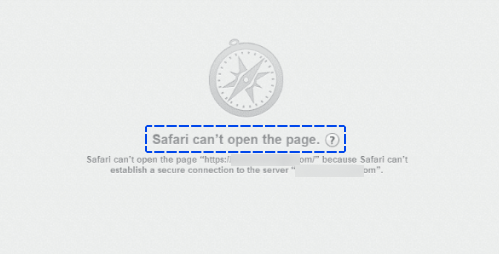
Im Vergleich zu anderen Browsern ist die Fehlermeldung von Safari bei der Namensabweichung etwas vage.
Wann immer Sie dieses Fehlerfenster sehen, kann auch ein anderes SSL-bezogenes Problem dahinterstecken, daher wird empfohlen, dass Sie mehrere Lösungen verfolgen.
ERR_CERT_COMMON_NAME_INVALID im Internet Explorer
Wenn Sie Internet Explorer öffnen, werden Sie benachrichtigt: „ Diese Website ist nicht sicher “, und Ihnen wird ein Problem mit der Vertrauenswürdigkeit des SSL-Zertifikats angezeigt. Als Antwort auf diese Nachricht erhalten Sie möglicherweise einige andere Spezifikationen.
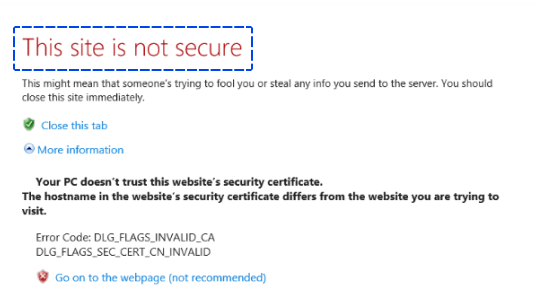
Besucher werden auch mit einigen möglichen Lösungen versorgt, die das Hinzufügen oder Entfernen von „www“ von ihren URLs umfassen können.
Dennoch dienen solche Fixes nur als Übergangslösung. Wenn ein Fehler weiterhin besteht, kann dies die Glaubwürdigkeit Ihrer Website beeinträchtigen und Sie daran hindern, den Traffic zu erhöhen. Daher ist es unerlässlich, die Ursache des Fehlers zu ermitteln und ihn so schnell wie möglich zu beheben.
Wie behebt man den Fehler ERR_CERT_COMMON_NAME_INVALID?
Sie wissen jetzt, dass der Fehler ERR_CERT_COMMON_NAME_INVALID verschiedene Ursachen haben kann. Daher gibt es mehrere mögliche Lösungen für dieses Problem.
Im Folgenden sind verschiedene Methoden aufgeführt, die verwendet werden können, um die verschiedenen Variationen dieses Problems zu beheben, z. B. err_cert_common_name_invalid self-signed und err_cert_common_name_invalid auf WordPress.
Methode 1: Überprüfen Sie, ob Ihr SSL-Zertifikat korrekt ist
Im einfachsten Fall tritt der Fehler ERR_CERT_COMMON_NAME_INVALID auf, wenn die Domain Ihrer Website nicht mit dem Common Name Ihres SSL-Zertifikats übereinstimmt.
Daher müssen Sie zuerst Ihr Zertifikat anzeigen, um festzustellen, ob es falsch konfiguriert wurde.
In diesem Abschnitt zeigen wir Beispiele, wie Sie diesen Fehler in Google Chrome beheben können. Sie sollten in der Lage sein, mit anderen Browsern ähnliche Ergebnisse zu erzielen, indem Sie ähnlichen Anweisungen folgen.
Befolgen Sie diese Schritte, um den Fehler zu beheben:
- Klicken Sie auf die Warnung „ Nicht sicher “ in der URL-Leiste.
- Klicken Sie im sich öffnenden Menü auf das Zertifikat (ungültig) .
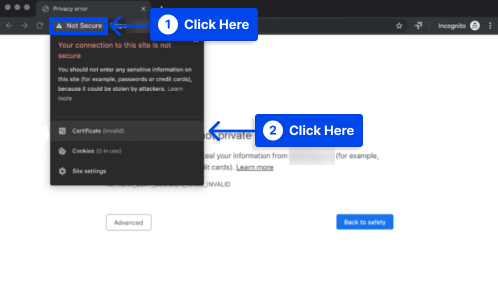
Als Ergebnis finden Sie die Details Ihres SSL-Zertifikats in einem kleinen Fenster, das erscheint.
Sie müssen sicherstellen, dass die im Fenster aufgeführte Domäne mit der Domäne übereinstimmt, auf die Sie zugreifen möchten. Wenn dies nicht der Fall ist, wissen Sie, dass Ihr Zertifikat falsch konfiguriert wurde.
Sie können dieses Problem beheben, indem Sie das vorhandene Zertifikat von Ihrer Website entfernen und ein neues installieren.
Überprüfung von Wildcard-SSL-Zertifikaten
Wenn es sich um ein Wildcard-SSL-Zertifikat handelt, wird der Fehler ERR_CERT_COMMON_NAME_INVALID komplexer. Bei diesem Zertifikatstyp können mehrere Subdomains gleichzeitig verschlüsselt werden.
Anstatt einen gemeinsamen Namen auf dem Zertifikat aufzuführen, wird daher eine Unterdomänenebene wie *.examplecom verwendet.
Möglicherweise tritt der Fehler ERR_CERT_COMMON_NAME_INVALID auf, wenn Sie ein Wildcard-Zertifikat installiert haben und die Subdomain, auf die Sie zugreifen möchten, nicht von Ihrem Zertifikat abgedeckt wird.
Beachten Sie dies bei der Überprüfung eines SSL-Zertifikats in Ihrem Browser. Zu beachten ist auch, dass Wildcard-SSL-Zertifikate nur eine Ebene der Subdomain absichern.
Beispielsweise benötigen Sie separate Zertifikate für *.example.com und *.subdomain.example.com .
Verifizieren von SAN-Zertifikaten (Subject Alternative Names).
Es gibt ein Subject Alternative Names (SAN)-Zertifikat, das die Daten mehrerer Domains verschlüsseln kann, die auf dieselbe Website verweisen.
Dieses Zertifikat kann www- und nicht-www-Variationen, Subdomains und Top-Level-Domain-(TLD)-Variationen enthalten.
Um das SSL-Zertifikat in Ihrem Browser zu überprüfen, müssen Sie möglicherweise etwas mehr suchen, wenn die Website, auf die Sie zugreifen möchten, ein SAN-Zertifikat verwendet.
Gehen Sie dazu in Chrome wie folgt vor:
- Klicken Sie im Zertifikatsfenster auf Details
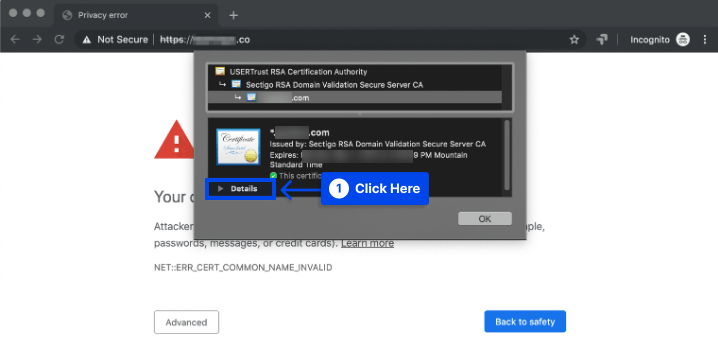
- Scrollen Sie nach unten zum Abschnitt mit der Bezeichnung Extension Subject Alternative Name .
Darunter sollten Sie eine Liste aller Domänen sehen, die das Zertifikat schützt.
Methode 2: Suchen Sie nach falsch konfigurierten Weiterleitungen
Wenn Sie Ihre Website von einer Domain auf eine andere umleiten und kein SSL-Zertifikat auf der ersten Domain installieren, können Fehler auftreten.
Mehrere SSL-Zertifikate berücksichtigen beispielsweise nicht automatisch die Nicht-www- und www-Versionen Ihrer Website.
Nehmen wir an, Sie haben www.example.com so konfiguriert, dass es auf example.com umleitet. Es ist möglich, dass der Fehler ERR_CERT_COMMON_NAME_INVALID auftritt, wenn Sie Ihr SSL-Zertifikat auf example.com installieren, aber nicht auf www.example.com.
Angenommen, Sie sind sich nicht sicher, ob Ihre Website Besucher auf diese Weise umleitet. In diesem Fall können Sie das Redirect-Mapper-Tool verwenden , um dies herauszufinden.
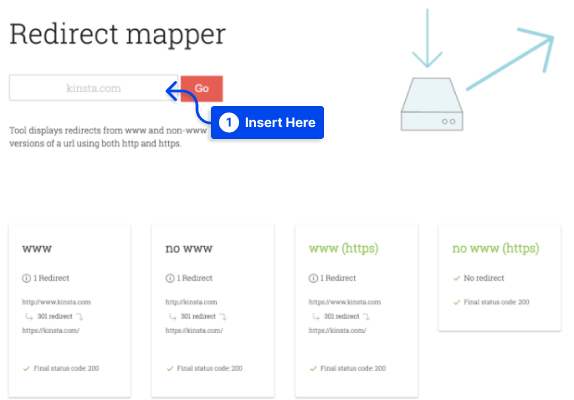
Das Tool überprüft Ihre Website nur auf Weiterleitungen zwischen HTTP- und HTTPS-Versionen und zwischen www- und nicht-www-Versionen.
Sie können mehrere Lösungen ausprobieren, wenn Sie feststellen, dass Weiterleitungen Ihr SSL-Zertifikat beeinträchtigen. Die erste besteht darin, den allgemeinen Namen auf dem Zertifikat in die richtige Version der Domäne zu ändern.
Alternativ können Sie möglicherweise ein Zertifikat von der Domäne erhalten, auf die Sie umleiten, oder ein SAN-Zertifikat, das beide Domänen abdeckt.
Wenn Sie Wildcard-Domains verwenden, müssen Sie die Subdomains auflisten, die Sie verschlüsseln möchten, anstatt zwischen ihnen umzuleiten.
Methode 3: Suchen Sie nach Weiterleitungen und Nicht-WWW vs. WWW
Nicht alle SSL-Zertifikate sind standardmäßig in der Lage, sowohl Nicht-WWW- als auch WWW-Konten einer Website abzudecken.
Die Weiterleitung von www nach non-www oder non-www nach www muss je nach Domain, die Sie beim Zertifikatskauf angegeben haben, unterbunden werden.

Daher ist darauf zu achten, dass der eigene Browser die Besucher nicht ungewollt auf einen anderen Teil der Website weiterleitet.
Unter Umständen kann es notwendig sein, die Einstellungen anzupassen, um die Umleitung zu beseitigen.
Wenn Sie beispielsweise Wildcard-SSL erworben haben und die Hauptdomäne, z. B. domain.com, auf www.subdomain.com umleitet, zeigt der Browser eine Fehlermeldung an.
Es ist erforderlich, ein weiteres SSL-Zertifikat zu erwerben, damit der Datenverkehr in dieser Situation an die Domäne Ihrer Wahl umgeleitet werden kann.
Methode 4: Überprüfen Sie, ob die Site-Adresse angemessen ist
Wenn der Websitebesitzer neugierig ist, kann das Websiteprotokoll von ungesichertem HTTP zu gesichertem HTTPS geändert werden.
Sobald man Änderungen auf einer Website speichert, die kein installiertes oder gekauftes SSL-Zertifikat enthält, wird das Site-Protokoll geändert, was zur Fehlermeldung „ERR_CERT_COMMON_NAME_INVALID“ führt.
Wenn das Zertifikat nicht gekauft oder installiert wurde, ist es nicht empfehlenswert, „S“ vor HTTP zu setzen, wenn man WordPress hat.
In dieser Situation können Sie die URL Ihres WordPress-Kontos überprüfen, indem Sie zu den allgemeinen Einstellungen des Kontos zurückkehren.
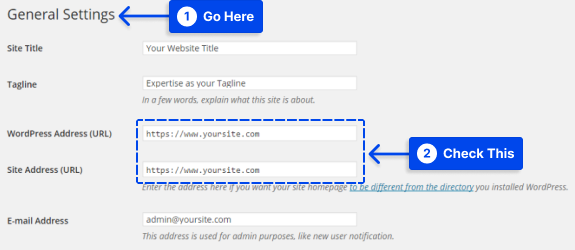
Methode 5: SSL-Status löschen
Wenn der SSL-Cache vorhanden ist, kann er geleert werden, um den Common Name Mismatch-Fehler zu beheben.
Befolgen Sie diese Schritte, um den Fehler zu beheben:
- Öffnen Sie die Interneteigenschaften und wechseln Sie dann zur Registerkarte Inhalt.
- Klicken Sie auf den SSL-Status löschen und dann auf OK. und der Fehler ist behoben.
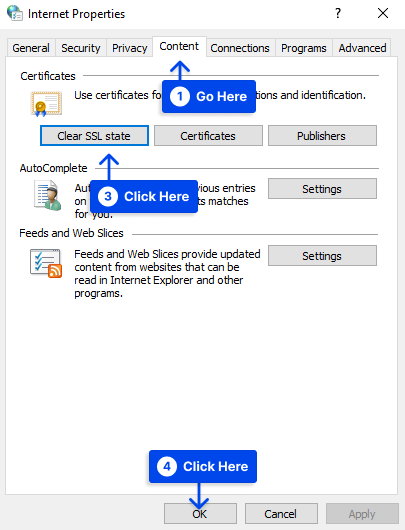
Befolgen Sie außerdem diese Schritte, um den Fehler im Chrome-Browser zu beheben:
- Gehen Sie zu den Einstellungen .
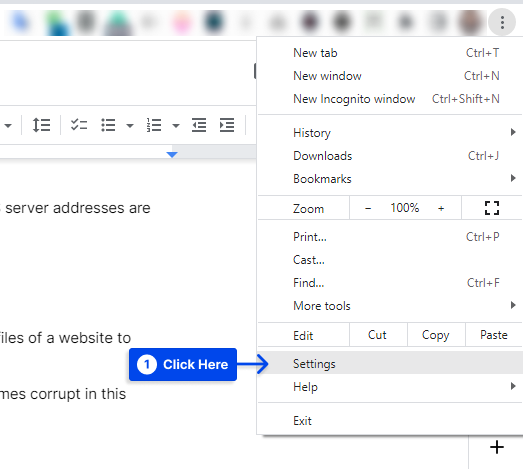
- Gehen Sie zu Datenschutz und Sicherheit .
- Gehen Sie zu Sicherheit .
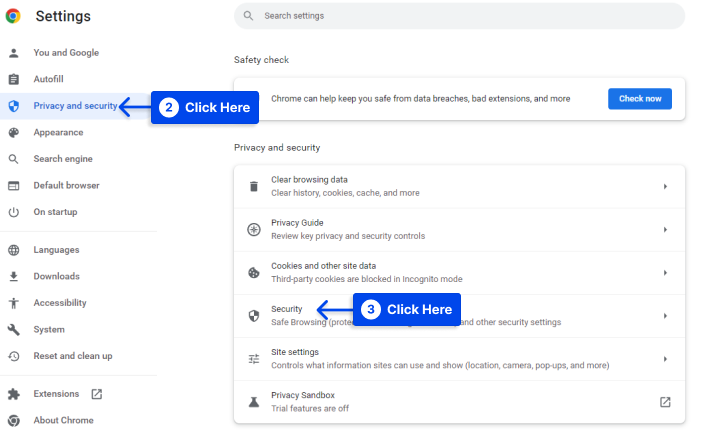
- Gehen Sie zu Gerätezertifikate verwalten, um das Problem zu verwalten und zu beheben.
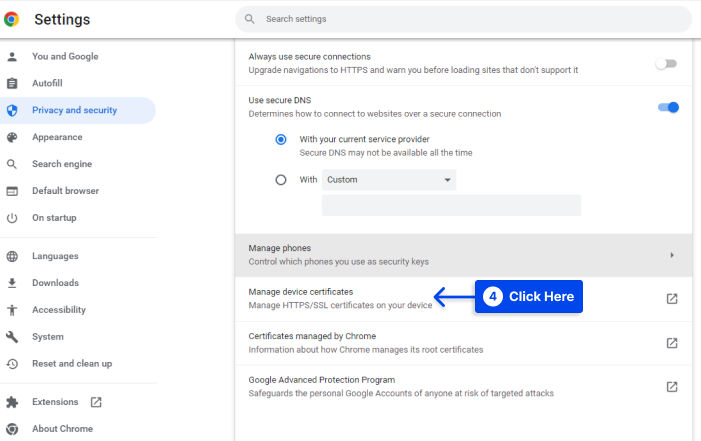
Methode 6: Selbstsigniertes Zertifikat und verschiedene Domänen
Diese Art von Ereignis kann auftreten, wenn das SSL-Zertifikat einem anderen Domänennamen zugewiesen wird, der nicht mit dem SSL-Zertifikat verknüpft ist, oder wenn ein selbstsigniertes Zertifikat an den Domänennamen angehängt ist.
Da die meisten Browser den selbstsignierten Zertifikaten nicht als legitime Zertifikate vertrauen, zeigt ein selbstsigniertes Zertifikat, das für interne Serverzwecke verwendet wird, einen Fehler an.
Für das Entfernen des selbstsignierten SSL und die Installation eines neuen SSL sollten Sie sich an den Entwickler wenden. Auf diese Weise können Sie den Fehler ERR_CERT_COMMON_NAME_INVALID beheben.
Methode 7: Überprüfen Sie die Proxy-Einstellungen
Wenn die automatische Erkennung von Einstellungen nicht über die Proxy-Einrichtung aktiviert ist, kann das Surferlebnis eingeschränkt sein, da dies zum Fehler ERR_CERT_COMMON_NAME_INVALID führt.
Befolgen Sie diese Schritte, um das Problem zu beheben:
- Gehen Sie zu Interneteigenschaften .
- Tippen Sie auf die Registerkarte Verbindung .
- Klicken Sie auf die LAN-Einstellungen .
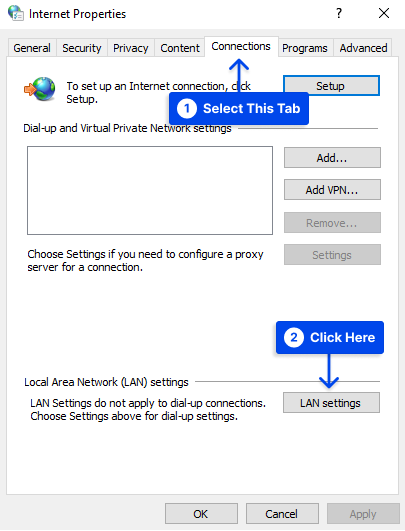
- Klicken Sie im neuen Fenster auf das Kontrollkästchen Einstellungen automatisch erkennen, falls es noch nicht aktiviert wurde.
- Klicken Sie auf OK .
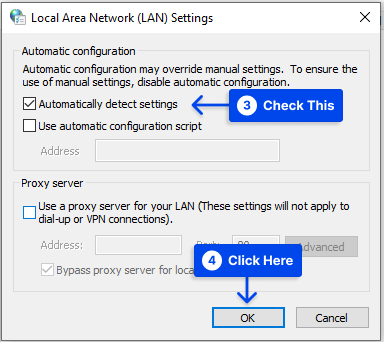
Methode 8: Betriebssystem und Browser aktualisieren
Im Allgemeinen ist es ratsam sicherzustellen, dass Ihr Betriebssystem und Browser auf dem neuesten Stand sind, da alte oder veraltete Software unerwartete Fehler wie err_cert_common_name_invalid verursachen kann.
Die Entwickler entwickeln ständig neue Patches und Fehlerbehebungen, daher ist es unerlässlich, eine aktualisierte Version des Systems zu haben.
Methode 9: Überprüfen Sie Ihre Firewall/Ihren Antivirus
Um den Fehler err_cert_common_name_invalid zu beheben, wird empfohlen, dass Sie Ihre Firewall- und Antivirus-Einstellungen und Protokolldateien überprüfen, um sicherzustellen, dass sie Ihren Versuch, auf die Website zuzugreifen, nicht blockieren.
Wenn Sie auf eine Sperrung stoßen, sollten Sie den Sperrgrund sorgfältig prüfen, da Sie wahrscheinlich vor bösartigen Websites geschützt werden. In dieser Situation wird das Abschalten des Antivirenprogramms nicht empfohlen.
Methode 10: Suchen Sie nach Konflikten mit Browsererweiterungen
Es kann zu Konflikten zwischen zu vielen Browsererweiterungen kommen, wenn Sie zu viele haben, und Fehler verursachen, was beispielsweise in Chrome zu err_cert_common_name_invalid führt.
Sie sollten in einem Inkognito-Fenster auf die Website zugreifen und feststellen, ob sie zugänglich ist; In diesem Fall wird das Problem möglicherweise durch eine Erweiterung Ihres Browsers verursacht.
Dieses Problem kann behoben werden, indem Sie die Erweiterungen nacheinander deaktivieren, während Sie Ihre Website untersuchen, um die Ursache des Problems zu ermitteln. Sobald Sie die widersprüchliche Erweiterung identifiziert haben, entfernen Sie sie.
Um dieses Problem in Chrome zu beheben, müssen Sie die in Konflikt stehende Erweiterung finden und entfernen. Befolgen Sie dazu die folgenden Schritte:
- Klicken Sie auf die drei Punkte in der oberen rechten Ecke Ihres Browsers.
- Gehen Sie zu Weitere Tools und wählen Sie Erweiterungen aus.

- Wählen Sie im neuen Fenster die Erweiterung aus, die Sie deinstallieren möchten, und klicken Sie auf Entfernen .
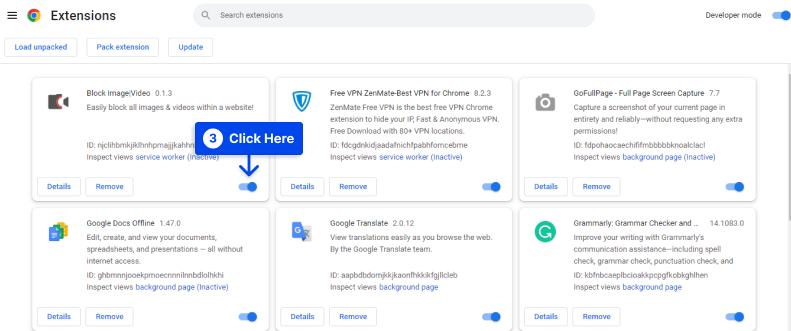
Stellen Sie unbedingt sicher, dass Ihre Erweiterungen regelmäßig geprüft und aktualisiert werden, um zu verhindern, dass dieses Problem in Zukunft auftritt.
Methode 11: URL-Einstellungen in phpMyAdmin konfigurieren
Der Fehler NETERR_CERT_COMMON_NAME_INVALID kann auf einen URL-Unterschied zwischen dem option_value in der Site-URL und den Home-Zeilen in der Datenbank Ihrer Website zurückzuführen sein. Mit PHPMyAdmin können Sie die URL-Einstellungen Ihrer WordPress-Website ändern.
Befolgen Sie dazu die folgenden Schritte:
- Öffnen Sie die phpMyAdmin -Anwendung auf Ihrem Hosting-Konto.
- Wählen Sie die Datenbank für Ihre Site aus und suchen Sie die Tabelle wp_options . In der Tabelle wp_options finden Sie zwei Zeilen mit den Titeln siteurl und home . Stellen Sie sicher, dass beide auf dieselbe URL umleiten.
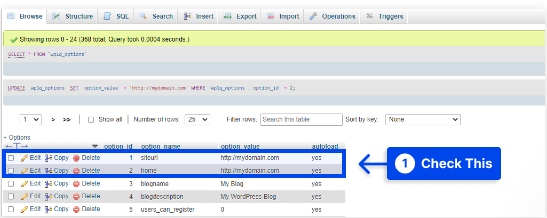
Methode 12: Zertifikate löschen
Manchmal gibt es eine Lösung für dieses Problem, indem Sie die Zertifikate aus Ihrem Browser löschen. Befolgen Sie dazu die folgenden Schritte:
- Klicken Sie auf das Google Chrome -Menüsymbol .
- Klicken Sie auf Einstellungen .
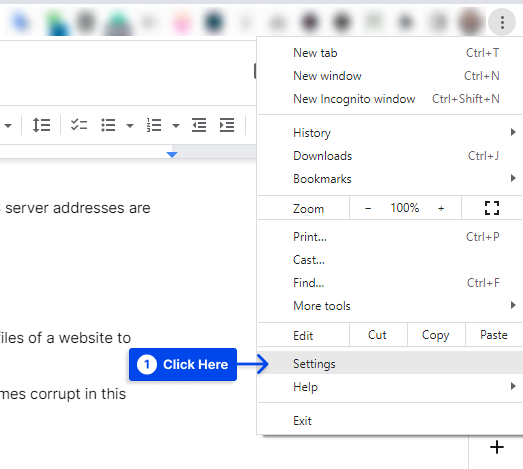
- Klicken Sie auf Datenschutz und Sicherheit .
- Klicken Sie auf Sicherheit .
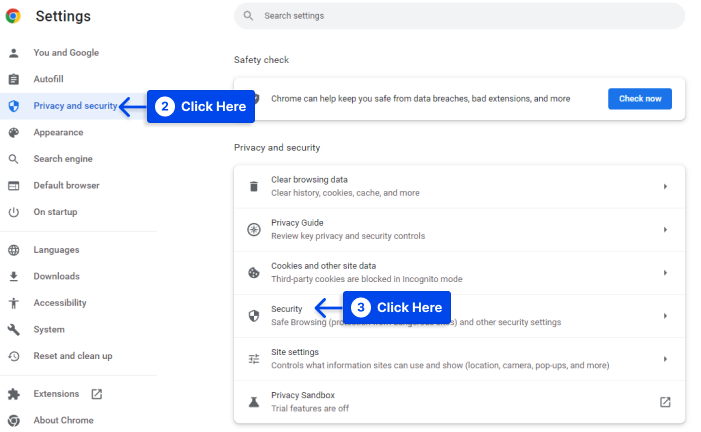
- Scrollen Sie nach unten und klicken Sie auf Gerätezertifikate verwalten .
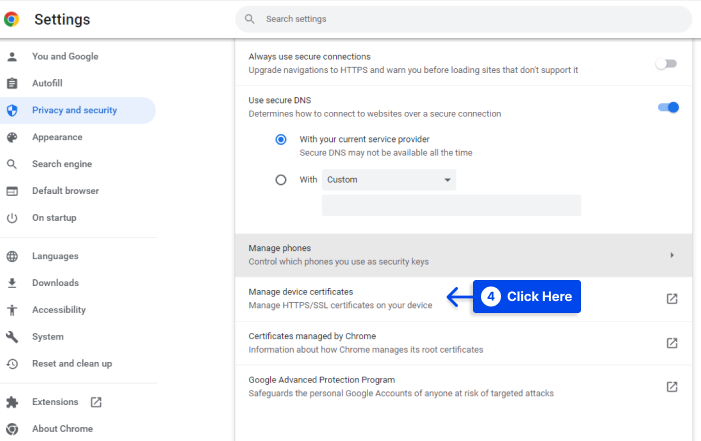
- Löschen Sie das richtige Zertifikat.
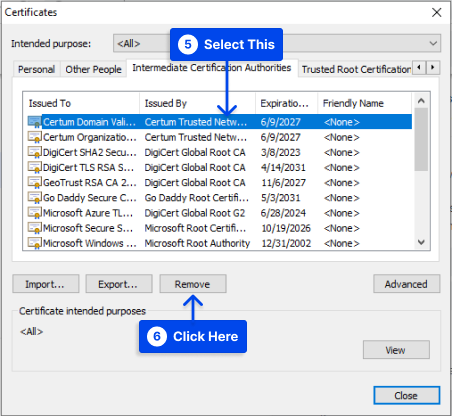
Es ist immer möglich, aktuelle Versionen der von Ihnen besuchten Websites zu erhalten, also scheuen Sie sich nicht, sie bei Bedarf alle zu entfernen. Erwägen Sie, Ihr DNS zu leeren, nachdem Sie diese Aufgabe abgeschlossen haben.
Methode 13: Überprüfen Sie Datum und Uhrzeit Ihres Systems
Angenommen, Ihr Betriebssystem meldet Ihrem Browser ein falsches Datum und eine falsche Uhrzeit. In diesem Fall kann dies auch dazu führen, dass Ihr Zugriff auf die Website blockiert wird und Fehler wie net::err_cert_common_name_invalid generiert werden.
Um diesen Fehler zu vermeiden, müssen Sie Windows daher so konfigurieren, dass es die Zeit automatisch verwaltet. Befolgen Sie dazu die folgenden Schritte:
- Klicken Sie mit der rechten Maustaste auf den Datums- und Uhrzeitbereich Ihrer Symbolleiste .
- Klicken Sie auf Datum/Uhrzeit anpassen .
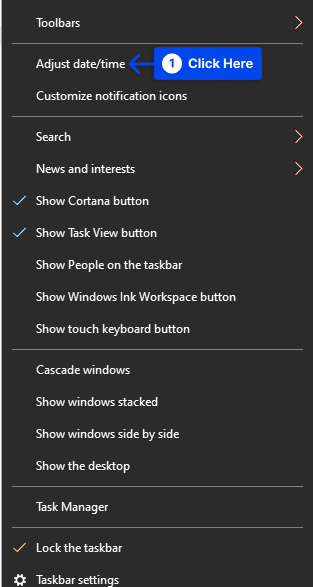
- Schalten Sie Zeit automatisch einstellen auf Ein um.
Sie können die Zeitzone auch automatisch einstellen, wenn Sie möchten.
- Klicken Sie auf Jetzt synchronisieren .
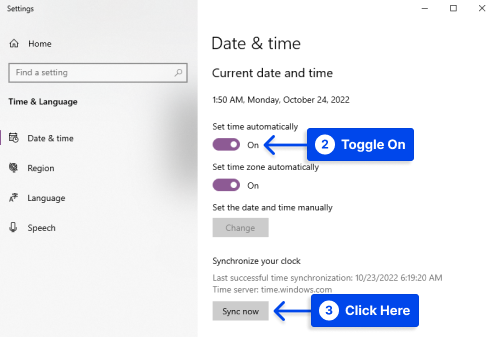
- Starten Sie Ihren Computer neu und versuchen Sie, erneut auf die Website zuzugreifen.
Fazit
In Bezug auf Browserfehler ist ERR_CERT_COMMON_NAME_INVALID schwierig zu beheben. Wenn Sie die Ursache jedoch eingrenzen können, können Sie sie schnell beheben und die Glaubwürdigkeit Ihrer Website retten.
Um diesen Fehler zu beheben, empfehlen wir, zuerst Ihr SSL-Zertifikat zu überprüfen und nach falsch konfigurierten Weiterleitungen zu suchen. Wenn diese Schritte nicht helfen, sehen Sie sich die anderen in diesem Artikel erwähnten Methoden an.
Wir hoffen, dass Sie diesen Artikel nützlich finden. Bitte zögern Sie nicht, Fragen oder Kommentare im Kommentarbereich zu hinterlassen. Sie können auch über unsere neuesten Artikel auf dem Laufenden bleiben, indem Sie uns auf Facebook und Twitter folgen.
